4.2 Elemente des PlateSpin Forge-Web-Clients
Die Standardschnittstelle des PlateSpin Forge-Web-Clients ist die Seite „Dashboard“, die Elemente zum Navigieren zu verschiedenen Funktionsbereichen der Schnittstelle und zum Durchführen von Workload-Schutz- und Wiederherstellungsaufgaben bereitstellt.
Abbildung 4-1 Die Standard-Dashboard-Seite des PlateSpin Forge-Web-Clients
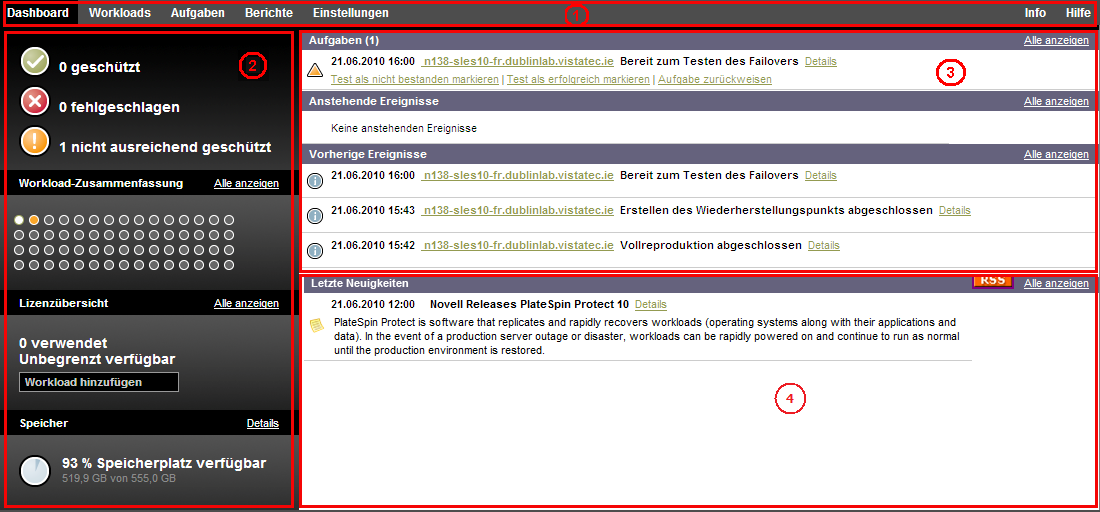
Die Dashboard-Seite besteht aus den folgenden Elementen:
-
Navigationsleiste: Auf den meisten Seiten des PlateSpin Forge-Web-Clients enthalten.
-
Teilfenster mit visueller Zusammenfassung: Bietet einen umfassenden Überblick über den Gesamtstatus des Workload-Inventars von PlateSpin Forge.
-
Teilfenster mit Aufgaben und Ereignissen: Bietet Informationen über Ereignisse und Aufgaben, die einen Eingriff des Benutzers erfordern.
-
Teilfenster „Letzte Neuigkeiten“: Bietet mittels RSS Informationen zum Produkt und zu zugehörigen Aktualisierungen. Wenn Sie den RSS-Feed zu PlateSpin Forge abonnieren möchten, klicken Sie auf .
Die folgenden Abschnitte enthalten weitere Informationen.
4.2.1 Navigationsleiste
Die Navigationsleiste enthält folgende Links:
-
Dashboard: Zeigt die Standardseite „Dashboard“ an.
-
Workloads: Zeigt die Seite „Workloads“ an. Weitere Informationen hierzu finden Sie unter Workloads und Workload-Befehle.
-
Aufgaben: Zeigt die Seite „Aufgaben“ mit den Elementen an, die einen Benutzereingriff erfordern.
-
Berichte: Zeigt die Seite „Berichte“ an. Weitere Informationen hierzu finden Sie unter Generieren von Workload- und Workload-Schutz-Berichten.
-
Einstellungen: Zeigt die Seite „Einstellungen“ an, die Zugriff auf die folgenden Konfigurationsoptionen bietet:
-
Schutzebenen: Weitere Informationen hierzu finden Sie unter Schutzebenen.
-
Berechtigungen: Weitere Informationen hierzu finden Sie in Einrichten der Benutzerautorisierung und -authentifizierung.
-
Email/SMTP: Weitere Informationen hierzu finden Sie in Einrichten automatischer Email-Benachrichtigungen zu Ereignissen und Berichten.
-
Lizenzen/Lizenzbezeichnungen: Weitere Informationen hierzu finden Sie in Produktlizenzierung.
-
4.2.2 Teilfenster mit visueller Zusammenfassung
Das Teilfenster mit der visuellen Zusammenfassung bietet eine effiziente Ansicht aller lizenzierten Workloads sowie der Menge an verfügbarem Speicher auf der Appliance.
Inventarisierte Workloads werden in drei Kategorien dargestellt:
-
Geschützt: Gibt die Anzahl der aktiv geschützten Workloads an.
-
Fehlgeschlagen: Gibt die Anzahl der geschützten Workloads an, die das System gemäß der Schutzebene dieses Workloads als fehlgeschlagen ausgegeben hat.
-
Nicht ausreichend geschützt: Gibt die Anzahl der geschützten Workloads an, die einen Eingriff des Benutzers erfordern.
Der Bereich in der Mitte des linken Teilfensters stellt eine grafische Zusammenfassung der Seite „Workloads“ dar. Er verwendet Punktsymbole, um die verschiedenen Statusformen der Workloads anzuzeigen:
Die Symbole werden in alphabetischer Reihenfolge gemäß dem Workload-Namen angezeigt. Richten Sie den Mauszeiger auf ein Punktsymbol, um den Namen des Workloads anzuzeigen, oder klicken Sie darauf, um die zugehörige Seite mit den Workload-Details zu öffnen.
bietet Informationen über den für PlateSpin Forge verfügbaren Speicherplatz.
4.2.3 Teilfenster mit Aufgaben und Ereignissen
Das Teilfenster mit den Aufgaben und Ereignissen zeigt die letzten Aufgaben und vorherigen Ereignisse sowie die nächsten anstehenden Ereignisse an.
Ereignisse werden protokolliert, wenn sie für das System oder den Workload relevant sind. Ereignisse sind beispielsweise das Hinzufügen eines neuen geschützten Workloads, das Starten oder Fehlschlagen der Reproduktion eines Workloads oder die Erkennung eines Fehlers eines geschützten Workloads. Einige Ereignisse generieren automatische Email-Benachrichtigungen, wenn SMTP konfiguriert ist. Weitere Informationen hierzu finden Sie in Einrichten automatischer Email-Benachrichtigungen zu Ereignissen und Berichten.
Aufgaben sind spezielle Befehle, die mit Ereignissen verbunden sind, die den Eingriff des Benutzers erfordern. Beispiel: Nach Abschluss des Befehls „Failover testen“ generiert das System ein Ereignis, das mit zwei Aufgaben verbunden ist: Test als erfolgreich markieren und Test als nicht bestanden markieren. Wenn Sie auf eine der Aufgaben klicken, wird der Failover-Test abgebrochen und es wird ein entsprechendes Ereignis in das Protokoll geschrieben. Ein weiteres Beispiel ist das Ereignis FullReplicationFailed, das zusammen mit einer StartFull-Aufgabe gezeigt wird. Sie finden eine vollständige Liste der aktuellen Aufgaben auf der Registerkarte .
Im Teilfenster „Aufgaben und Ereignisse“ auf dem Dashboard werden für jede Kategorie maximal drei Einträge angezeigt. Wenn alle Aufgaben oder vergangene und anstehende Ereignisse angezeigt werden sollen, klicken Sie im entsprechenden Abschnitt auf .
 Ungeschützt
Ungeschützt




